Infinity + preços
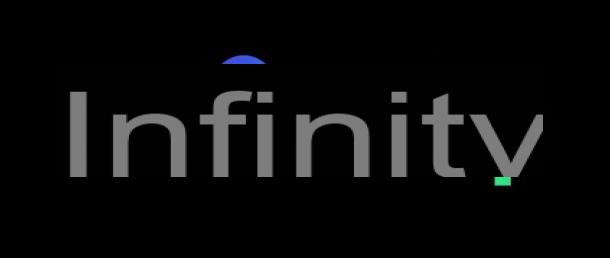
Vamos começar com uma das questões mais importantes: quanto custa o Infinity +? O plano mensal de Infinity + é o de 7,99 euro / mês, que inclui a visualização de todos os conteúdos presentes no catálogo do serviço (filmes, séries de TV, desenhos animados, documentários, programas de televisão e futebol com 121 jogos em 137 do Liga dos Campeões UEFA) Em relação ao futebol, saiba que também pode assistir ao conteúdo gratuito do Mediaset Infinity, portanto, todos os jogos do Copa da cidade.
A exceção são apenas os primeiros filmes, aqueles recém-chegados ao mercado de home video, que não estão incluídos no preço e devem ser alugados à parte (ainda que, semanalmente, alguns deles estejam incluídos na oferta básica do Infinity por alguns dias, através da 'iniciativa Infinity Premiere) Em alternativa, é possível subscrever o plano semestral (€ 39 semestralmente) ou o plano anual (€ 6 / ano).
Novos assinantes do Infinity + podem tirar vantagem de 7 dias de teste grátis do serviço, não vinculativo e sem obrigação de renovação. Os métodos de pagamento suportados são cartão de crédito, conta Amazon Pay e PayPal. Além disso, o Cartões pré-pagos Infinity Pass, através do qual é possível aproveitar um ou mais meses de assinatura digitando um simples código no site, portanto sem utilizar cartão de crédito ou PayPal.
Os passes podem ser adquiridos na Amazon e em muitas lojas de eletrônicos físicos com preços que variam de € 39 a € 79 dependendo dos meses de ativação. No entanto, periodicamente algumas promoções limitadas podem variar o período de exibição ou o preço de Infinity Pass +.
Uma coisa muito importante a especificar é que os Infinity Passes são cumulativos: na verdade, acessando a seção Gerenciar conta> Detalhes da assinatura do Infinito e clicando em Digite o novo passe, você pode adicionar um novo código e estender sua assinatura do serviço sem usar seu cartão ou PayPal.
Veja a oferta na Amazon
Por último, a disponibilidade de algumas ofertas para ADSL e telemóveis que incluem a visão de Infinity + por alguns meses ou mais sem nenhum custo. Leia meu post sobre ofertas na Internet se quiser saber mais.
Requisitos mínimos

Para usar o Infinity +, você deve ter uma conexão de Internet rápida o suficiente e deve usar um dispositivo compatível com o serviço de streaming.
De acordo com as diretrizes do Infinity + para poder usar o serviço sem problemas é necessário ter uma conexão com velocidade igual a pelo menos 1.3 Mbps ser capaz de visualizar o conteúdo em definição padrão, pelo menos 4.5 Mbps para ver o conteúdo em HD e pelo menos 7 Mbps para conteúdo 4K UHD.
Abaixo você encontrará a lista de todos os dispositivos compatíveis com Infinity +.
- PC com Windows e Mac através dos principais navegadores, como cromo, Firefox, Safári, Microsoft Edge. A reprodução dos conteúdos multimídia ocorre no formato HTML5.
- Dispositivos móveis Android e Apple: baixando o aplicativo Mediaset Infinity para Android e iOS / iPadOS.
- Consola de jogos: NVIDIA Shield e Razer Forge, mas mais dispositivos serão adicionados posteriormente
- TV inteligente: Smart TV Samsung, LG, Hisense e Sony e Android TV.
- Sticks HDMI: Google Chromecast (Atenção: após a fusão do Mediaset Play e Infinity, esta funcionalidade está temporariamente indisponível. Ainda não há um prazo determinado para restaurar a função.)
- Outros dispositivos: Apple TV (via AirPlay), Amazon Fire Stick, players Blu-Ray e decodificadores digitais terrestres / satélite habilitados.
Você pode ver Infinity + de vários dispositivos ao mesmo tempo, mas apenas no máximo 4 dispositivos podem ser associados. Uma vez associados os 4 primeiros dispositivos, para associar um novo é necessário excluir um da lista. No máximo 9 dispositivos podem ser emparelhados em um ano. O gerenciamento dos dispositivos habilitados ocorre na seção Área do usuário > Dispositivos associados.
No que diz respeito às fronteiras geográficas, o Infinity + está disponível tanto no território português, incluindo São Marino e a Cidade do Vaticano, quanto nos países da União Européia.
Para a lista completa de dispositivos compatíveis com Infinity +, consulte a página oficial de suporte do serviço.
Como se registrar no Infinity +

A melhor maneira de entender como o Infinity + funciona é certamente subscrever o serviço e aceder ao seu vasto catálogo, que conta actualmente com mais de 2.500 filmes, 2.700 episódios de séries de TV, 1.500 episódios de desenhos animados, programas de TV e estreias para aluguer. O serviço, como já mencionado acima, pode ser experimentado grátis por 7 dias sem obrigação de renovação e com a possibilidade de cancelar a assinatura a qualquer momento sem nenhum custo.
Para se inscrever no Infinity +, a primeira coisa que você precisa fazer é clicar aqui para se conectar à página principal do serviço (você pode fazer isso tanto do seu PC quanto do navegador do seu dispositivo móvel, através do aplicativo Mediaset Infinity por Android e iOS / iPadOS).
Em seguida, clique no botão Experimente o Infinity + gratuitamente, se você deseja ativar a versão gratuita do Infinity + e registrar-se pressionando os botões Cadastre-se> Cadastre-se com e-mail e senha. Feito isso, preencha o formulário proposto na tela inserindo o seu endereço de e-mail e senha para ser usado para acessar o serviço, em seguida, pressione o botão submeter.
Se preferir, você também pode se registrar no serviço através de sua conta do Facebook, Apple ou Google simplesmente pressionando os botões Registre-se no Facebook, Registre-se no Google o Inscreva-se com a Apple e autorizar o acesso ao seu perfil social.
Na nova página da web que será aberta, escolha a assinatura para tentar entre mensal, semestralmente o anual, indica o método de pagamento você pretende usar entre cartão de crédito, conta Amazon Pay e PayPal e fornecer todos os detalhes de pagamento necessários para a ativação da avaliação gratuita. O custo do serviço não será creditado a você antes que o período de avaliação de 7 dias expire. Posteriormente, você pode cancelar sua assinatura a qualquer momento (mesmo antes que a avaliação gratuita expire) e não incorrer em custos.
Como usar o Infinity +

A interface Infinity + é extremamente intuitiva: na parte superior há um menu conveniente através do qual você pode escolher o tipo de conteúdo a ser exibido (Cinema, série, Canais ao vivo o Para alugar) e clicando em cada um dos itens em questão, acesse todas as subcategorias disponíveis, por exemplo animação, aventura, Comédia, Drama etc. para filmes ou séries de TV. Aproveitando o campo de busca colocado no canto superior direito, no entanto, você pode digitar uma palavra-chave específica e pesquisar o conteúdo de seu interesse.
Em smartphones e tablets, o menu de seleção de categorias pode ser acessado pressionando o item Catálogo, enquanto a pesquisa pode ser feita pressionando o ícone de lupa localizado no canto superior direito.
No centro da página, tanto em computadores quanto em smartphones e tablets, você encontrará a lista das últimas novidades e conteúdos mais visto, a lista de primeiros filmes disponíveis em Infinity Premiere (a iniciativa que permite que você veja os primeiros filmes gratuitamente durante uma semana), os que você estava vendo (através da seção continue assistindo a reprodução de um conteúdo é retomada do ponto em que foi interrompido, independentemente do dispositivo utilizado), além de algumas coleções de filmes e séries de TV selecionadas pela Infinity com base em diversos critérios.
Após identificar o conteúdo de seu interesse, para visualizá-lo, primeiro clique em seu playbill e então no botão Play / Guarda presente na página que se abre (se for uma série ou um programa de TV composto por vários episódios, deverá clicar no botão play relacionado ao episódio a assistir).
O reprodutor Infinity pode ser movido para qualquer lugar e inclui todos os controles básicos de multimídia: veja um tela cheia, regulamento do volume, play / pause e barra de rolagem do tempo. Ele também contém o ícone de um história em quadrinhos que, se clicado, permite que você selecione as faixas de áudio e legendas disponíveis para o conteúdo que está sendo reproduzido. Os comandos são os mesmos em computadores, smartphones e tablets.
Se você parar de assistir a um determinado conteúdo, o Infinity se lembrará de onde você parou e permitirá que você retome a visualização a partir dele. Para visualizar a lista de conteúdos que você tem "pendentes", conecte-se à página inicial do Infinity + e consulte a seção Continue assistindo.
Outra função muito interessante do serviço de streaming oferecido pela Mediaset é a relativa à lista de favoritos, que chamo Sua lista, permite que você crie uma lista de conteúdo para assistir mais tarde. Para adicionar conteúdo aos seus favoritos, pressione o botão Sua lista presente na correspondência com o cartaz de um filme ou série de TV. A seguir, você encontrará os títulos adicionados à lista na seção Suas listas por Infinity +.
Alugar filmes

Além dos muitos filmes incluídos na assinatura, Infinity + também oferece uma ampla gama de títulos de primeira execução para aluguel, que podem ser adquiridos por preços variáveis.
Para alugar um conteúdo, conecte-se à página principal do Infinity + de um PC ou inicie o aplicativo oficial do serviço em um dos dispositivos compatíveis (o aluguel não está disponível no iOS / iPadOS) e acesse a seção Para alugar e navegue por todos os títulos disponíveis, que são divididos em categorias: o mais alugado, notícia, amostras de coleção e assim por diante.
Na página que se abre, escolha o conteúdo a assistir pressionando em seu pôster, pressione o botão Informação aluguel e, em seguida, Continuar. Se solicitado, digite o seu PIN no campo de texto apropriado (o PIN padrão é 0000) e clique em Confirmação para prosseguir com a transação. O título será adicionado à seção Alugado do Infinity e permanecerá disponível por 48 horas: um período de tempo durante o qual você pode assisti-lo quantas vezes quiser.
Se você não se lembra do PIN para a confirmação do aluguel, vá para a seção Área do usuário por Infinity + (clicando em seu ícone de perfil superior direito), selecione os itens Área do usuário > Alterar PIN e prossiga com a recuperação do código pressionando o item Se você esqueceu o seu PIN, você pode peça um novo. Um novo PIN será enviado ao endereço de e-mail usado durante o registro.
Gerenciar perfis

Infinity + permite que você crie perfis diferentes para cada conta, para que cada membro da família possa assistir e administrar livremente o conteúdo de seu interesse. Além disso, o serviço conhece os gostos do usuário e sugere automaticamente conteúdos que podem ser do interesse deste.
Para criar um novo perfil em sua conta, conecte-se à página inicial do Infinity + em seu PC ou inicie o aplicativo Mediaset Infinity no seu smartphone / tablet, toque no dele ícone de perfil (canto superior direito) e selecione o item Mudar perfil no menu que aparece. Na página que se abre, selecione o item Adicionar perfil na barra lateral esquerda e, em seguida, pressiona o botão Adicionar perfil e preencha o formulário que é proposto a você com o nome, a tipologia (adulta o bambino) eavatar para atribuir ao perfil.
Selecionando o tipo bambino, cada vez que este perfil for selecionado, a interface mudará passando para uma seção protegida na qual apenas os conteúdos dedicados às crianças são mostrados.
Use o Infinity em smartphones e tablets

Infinity + também pode ser usado por meio do aplicativo Mediaset Infinity para Android, iOS / iPadOS. O seu funcionamento é muito intuitivo, até porque segue perfeitamente a versão Web do serviço.
Para baixar o Mediaset Infinity no seu smartphone ou tablet, abra a loja do dispositivo (Play Store se você usa um terminal Android, app Store se você tiver um iPhone ou iPad e pesquisar por "Mediaset Infinity"Dentro deste último. Selecione, portanto, o ícone do aplicativo nos resultados da pesquisa e prossiga para baixar o aplicativo pressionando o botão Obter / instalar. Se você estiver usando um dispositivo iOS, poderá ser solicitado a autenticar com a senha do Touch ID, Face ID ou Apple ID.
Assim que a instalação for concluída, inicie o Mediaset Infinity e faça login em sua conta pressionando o botão log in localizado no canto superior direito, para que você possa fazer login com seu endereço de e-mail e senha ou com suas contas Facebook, Apple o Google. Em seguida, identifique os conteúdos de seu interesse e comece a assisti-los, ou baixe-os, seguindo as instruções que já dei nos capítulos anteriores do tutorial: o funcionamento do aplicativo é idêntico ao do site Infinity +.
Uma recomendação que faço a você é a de manter o aplicativo Mediaset Infinity constantemente atualizado: desta forma, você pode evitar problemas de visão e aproveitar todos os recursos mais recentes do serviço. Se você não sabe como fazer o upgrade Mediaset Infinity, abra a loja do seu smartphone (por exemplo, Play Store seu Android ou app Store no iOS), acesse o menu de atualizações e, se disponível, instale a versão mais recente do aplicativo. Se você precisar de informações mais detalhadas sobre como proceder, verifique meu tutorial sobre atualização de aplicativos.
Usando Infinity + na TV

Conforme observado acima, existem tantas maneiras de acesse o conteúdo do Infinity + de sua TV: agora irei listá-los todos detalhadamente explicando como proceder.
- Smart TV, decodificador ou Blu-Ray player - se você tem uma Smart TV, um decodificador ou um Blu-Ray Smart player compatível com Infinity +, você pode acessar todo o conteúdo do serviço simplesmente iniciando o aplicativo Mediaset Infinity e fazendo login com os dados da sua conta. Se o aplicativo ainda não estiver presente no menu inicial do dispositivo, você pode baixá-lo abrindo a loja e pesquisando por ele. Para obter mais informações sobre o procedimento a seguir, consulte meus tutoriais sobre como baixar aplicativos em Smart TVs Samsung, como baixar aplicativos em Smart TVs Philips e aplicativos Smart TV.
- Console de videogame - se você possui um console entre PS4 Pro, PS4, PS3, PlayStation Vita, Xbox One e Xbox 360, pode instalar o aplicativo Infinity e acessar todo o conteúdo do serviço. Para fazer isso, abra a loja do console, procure o Infinity dentro do último e faça o download do aplicativo. Vamos dar um exemplo prático: se você tem um PS4, selecione o ícone TV e vídeo no menu principal, vá para Todos os aplicativos, selecione Infinity e aperta o botão Descarga presente na tela que se abre. Se você tiver um console que suporte o sistema Google Cast, por outro lado, para visualizar o conteúdo do Infinity você deve iniciar o aplicativo de serviço em seu smartphone ou tablet e pressionar o ícone do difundir (a tela de onda do Wi-Fi ao lado) localizada no canto superior direito. Para que a transmissão seja bem-sucedida, o smartphone / tablet e o console devem estar conectados à mesma rede Wi-Fi.
- chromecast - Chromecast é o dongle HDMI produzido pelo Google, que permite enviar conteúdo de smartphones, tablets e computadores para a TV via rede wi-fi. Para usá-lo, basta conectar o dispositivo à TV e configurá-lo usando o app Página inicial do Google, comece a visualizar um conteúdo no aplicativo Infinity em um smartphone ou tablet e pressione o ícone de difundir (a tela de onda do Wi-Fi ao lado) localizada no canto superior direito. O Chromecast e o smartphone / tablet devem estar conectados à mesma rede Wi-Fi. Se precisar de mais informações sobre o funcionamento do Chromecast, consulte meu tutorial dedicado ao assunto. CUIDADO: após a fusão do Mediaset Play e do Infinity, ocorrida no primeiro semestre de 2021, o uso do Chromecast com o aplicativo Mediaset Infinity está temporariamente indisponível. Ainda não há um prazo determinado para restaurar a função.
- apple TV - se você tiver uma Apple TV, pode transmitir conteúdo Infinity do iPhone ou iPad usando a função AirPlay. Para aproveitar as vantagens da função AirPlay, conecte o iPhone ou iPad à mesma rede Wi-Fi da Apple TV, abra o aplicativo Infinity e, após iniciar a reprodução de um conteúdo, ative a transmissão para a Apple TV pressionando primeiro o ícone do escudo com triângulo e então no nome de apple TV. Se precisar de mais informações sobre como funciona a Apple TV, leia o tutorial que dediquei ao assunto.
- Conexão entre computador e TV - se você não tiver nenhum dos dispositivos mencionados acima, poderá visualizar o conteúdo do Infinity na TV conectando o computador à TV. Se você não sabe como conectar o PC à TV ou como conectar o Mac à TV, verifique meus tutoriais temáticos.
Por fim, recomendo fortemente que você leia meu post sobre como assistir o Infinity + na TV, que lista todos os métodos de acesso ao conteúdo do Infinity + na TV.
Desativar Infinity +

Como amplamente apontado acima, é possível desative sua assinatura Infinity + a qualquer momento e sem nenhum custo. Além disso, no caso do teste inicial, nenhuma cobrança é feita antes de 7 dias: uma vez que o período de teste do Infinity + tenha terminado, é possível escolher se deseja continuar usando o serviço e, portanto, assinar uma assinatura ou desativar o automático renovação do mesmo. sem custo.
Para desativar a renovação automática de Infinity + e por isso evite cobranças automáticas no final do período experimental, aceda ao serviço através do seu site oficial, prima no seu ícone de perfil (canto superior direito) e selecione o item Área do usuário no menu que aparece. Na página que se abre, selecione os itens Detalhes e modificação > detalhes > Desligue a renovação e confirmar a operação, quando solicitado.
Em smartphones e tablets, você pode obter o mesmo resultado com o lançamento do aplicativo oficial do Mediaset Infinity e realizando exatamente o mesmo procedimento que acabamos de explicar.
Após a desativação, você poderá continuar a desfrutar do conteúdo de Infinity + até o vencimento natural da assinatura atual (por exemplo, no final dos 7 dias da avaliação inicial). Se alguma etapa não estiver clara para você e / ou precisar de mais informações sobre como desabilitar o Infinity +, consulte o tutorial que dediquei ao tópico.
Em caso de problemas

Você não se lembra mais da senha para acessar sua conta Infinity +? Tentando começar a reproduzir o conteúdo, você recebeu uma mensagem de erro dizendo que atingiu o número máximo de dispositivos suportados por sua conta? Os vídeos são espasmódicos? Não se preocupe: esses são problemas bastante comuns, que quase sempre podem ser resolvidos com alguns cliques (ou toques).
Se você não se lembra mais da senha para acessar sua conta Mediaset e, portanto, conseqüentemente um Infinity +, conectado à página inicial do serviço e primeiro clique no botão log in (canto superior direito) e depois nos itens Entrar com email e senha e Esqueceu a senha? presente na caixa que se abre.
Alternativamente, se você preferir agir móvel, lance o Mediaset Infinity no seu smartphone ou tablet, primeiro pressione o ícone do homenzinho e depois pressione os itens Login> Login com email e senha e então a voz Esqueceu a senha? na caixa que aparece na tela.
Neste ponto, digite o seu email address no campo de texto apropriado, pressione o botão submeter e você receberá uma mensagem de e-mail por meio da qual poderá redefinir a senha de acesso à sua conta Mediaset com a qual poderá fazer login no Infinity +.
Se, por outro lado, o seu problema é que você não pode começar a reproduzir o conteúdo porque tem excedeu o número máximo de dispositivos que podem ser associados à sua conta, acessar todos'Infinity User Area+ e remover um dispositivo via seção Dispositivos associados, para liberar um “slot”. Você pode realizar esta operação exatamente da mesma maneira, agindo em um PC ou smartphone / tablet.
Se um vídeo apresentar falhas, tente verificar a qualidade de sua conexão usando o serviço de teste de linha Infinity +. Para qualquer outra dúvida ou problema relacionado com o funcionamento do serviço, consulte a seção relativa à assistência do serviço, que pode ser acessada a partir desta página web e do aplicativo Mediaset Infinity, pressionando primeiro no ícone do perfil e depois nos itens Área pessoal > Suporte> Faq.
Artigo criado em colaboração com a Infinity.
Como o Infinity + funciona

























